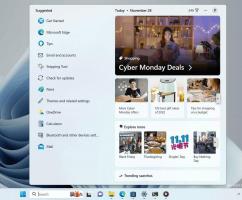אפשר פסי כותרת כהים עם צבע מבטא מותאם אישית ב-Windows 10
כפי שאתה אולי כבר יודע, Windows 10 מאפשר לך לעבור בין הנושאים הכהים והבהירים. ניתן לעשות זאת באמצעות הגדרות. האפשרויות המתאימות נמצאות תחת התאמה אישית -> צבעים. כמו כן, אתה יכול להתאים אישית את צבע המבטא ולהחיל אותו על תפריט התחל ועל שורת המשימות, ו/או שורת הכותרת של החלונות. עם התאמה פשוטה של רישום, אתה יכול להפעיל את הצבע השחור עבור סרגלי כותרת בלבד, ולשמור על הצבע הנוכחי של מסגרות החלונות (למשל צבע כחול ברירת המחדל).
פרסומת
במהלך זמן הפיתוח של Windows 10, אפשרויות ההתאמה האישית שלה שונו מספר פעמים. הגרסה העדכנית ביותר של מערכת ההפעלה מאפשרת הפעלה והשבתה של צבעים בנפרד עבור שורת הכותרת ושורת המשימות. כמו כן, ניתן להגדיר צבע מותאם אישית כצבע המבטא שלך באמצעות דו-שיח מיוחד.
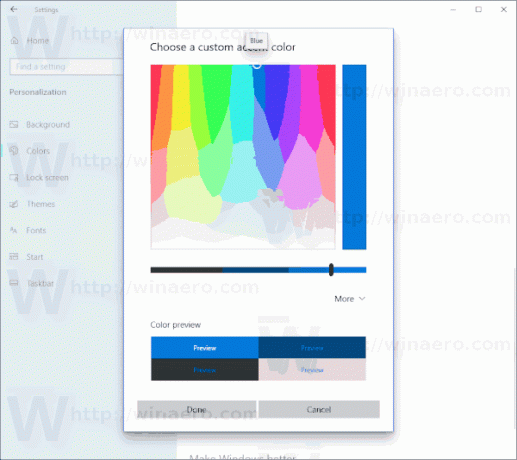
חלונות 10 מציע עיצוב אור חדש המחיל צבע אפור חיוור על תפריט התחל, שורת המשימות וחלונית מרכז הפעולות. ישנן מספר אפשרויות המאפשרות התאמה אישית של ערכת הנושא, והגדרת נושא האפליקציה לבהיר או כהה בנפרד משורת המשימות.

לרוע המזל, Windows 10 אינו מאפשר לשנות את צבע שורת הכותרת מבלי לשנות את צבע המבטא שלך. הנה איך זה יכול להיעשות.
כדי להפעיל פסי כותרת כהים עם צבע מבטא מותאם אישית ב-Windows 10, תעשה את הדברים הבאים.
- לִפְתוֹחַ הגדרות ולנווט אל התאמה אישית > צבעים.
- כבה (בטל את הסימון) של פסי כותרת וגבולות חלונות אוֹפְּצִיָה.

- עַכשָׁיו, פתח את עורך הרישום.
- עבור אל מפתח הרישום הבא:
HKEY_CURRENT_USER\SOFTWARE\Microsoft\Windows\DWM
טיפ: אתה יכול גש לכל מפתח רישום רצוי בלחיצה אחת.
- צור או שנה ערך DWORD של 32 סיביות שנקרא ColorPrevalence. הגדר אותו ל-1.
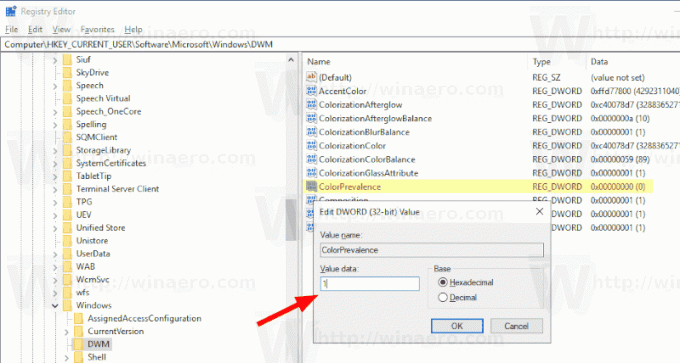
- עכשיו, ערוך את ה צבע הדגשה ערך והגדר אותו ל
ff3d3d3d.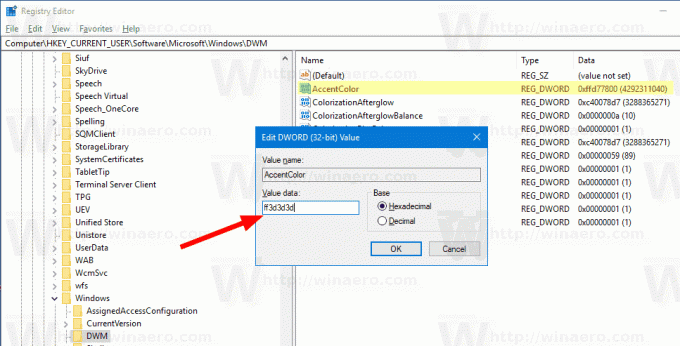
- כעת, פשוט שנה את הטפט שלך כדי שהשינויים ייכנסו לתוקף. לך ל התאמה אישית -> רקע כללי ובחר כל תמונה.
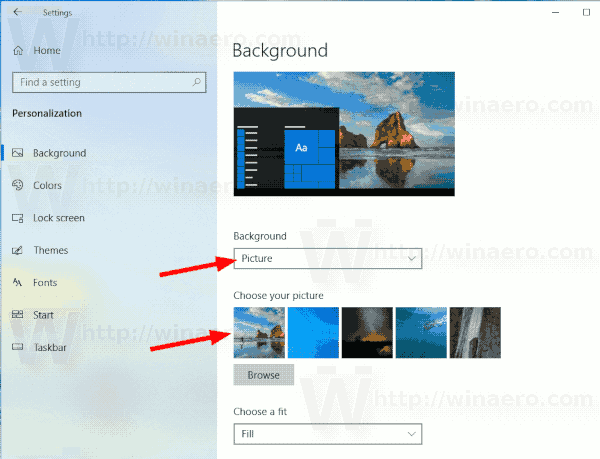
התוצאה תהיה כדלקמן. שימו לב שבעוד ששורת הכותרת כהה בצבע, צבע המבטא עדיין נשאר כחול כפי שהיה לפני השינוי.

הערה: ברגע שתשנה את צבע המבטא שלך באמצעות הגדרות, זה יאפס את צבע שורת הכותרת ויבטל את ההתאמות המתוארות לעיל. תצטרך לחזור עליהם ידנית.
כמו כן, אתה יכול שנה את הצבע של פסי כותרת לא פעילים ב-Windows 10. צור ערך DWORD חדש של 32 סיביות AccentColorInactive והגדר אותו לערך הצבע הרצוי.
כדי לחסוך זמן, אתה יכול להשתמש בתוכנה החינמית שלי Winaero Tweaker. האפשרות המתאימה כבר זמינה באפליקציה:
 אתה יכול להוריד את Winaero Tweaker כאן:
אתה יכול להוריד את Winaero Tweaker כאן:
הורד את Winaero Tweaker
למעשה, התיקון הזה אינו חדש. כיסינו את זה בעבר במאמרים הבאים:
- הגדר שורת משימות צבעונית אך השאר את שורת הכותרת לבנים ב-Windows 10
- אפשר פסי כותרת צבעוניים אך השאר שורת המשימות שחורה ב-Windows 10
מאמרים מעניינים נוספים:
- הוסף תפריט ההקשר של מצב Windows ב-Windows 10 (נושא בהיר או כהה)
- הוסף תפריט ההקשר של מצב אפליקציה ב-Windows 10
- הורד טפט חדש של Light Windows 10
- הפעל את הנושא הכהה בתמונות ב-Windows 10
- כיצד להפעיל את ערכת הנושא האפלה ב- Microsoft Edge